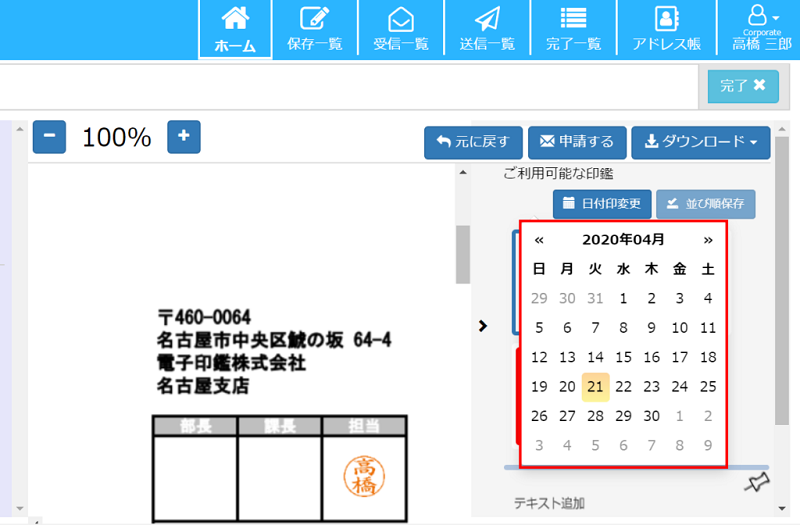捺印・テキスト追加
更新日 / 2021.05.25

更新日 / 2021.05.25

目次
文書へ捺印したり、テキストを追加することができます。
操作手順
1捺印
画面右側の「ご利用可能な印鑑」より捺印する印鑑を選択し、文書上の捺印したい位置でクリックします。
※印影が青枠で囲われている間は、ドラッグで印影の位置を変更できます。
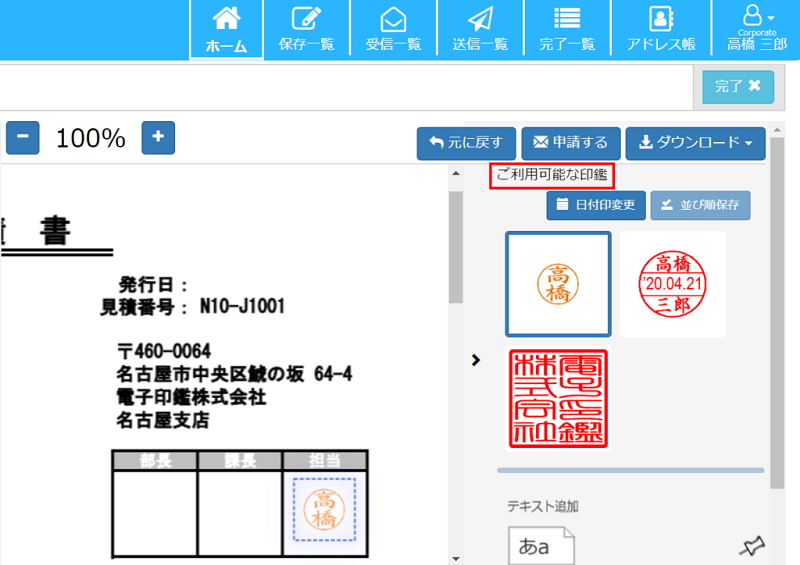
印影をクリックして、捺印を確定します。
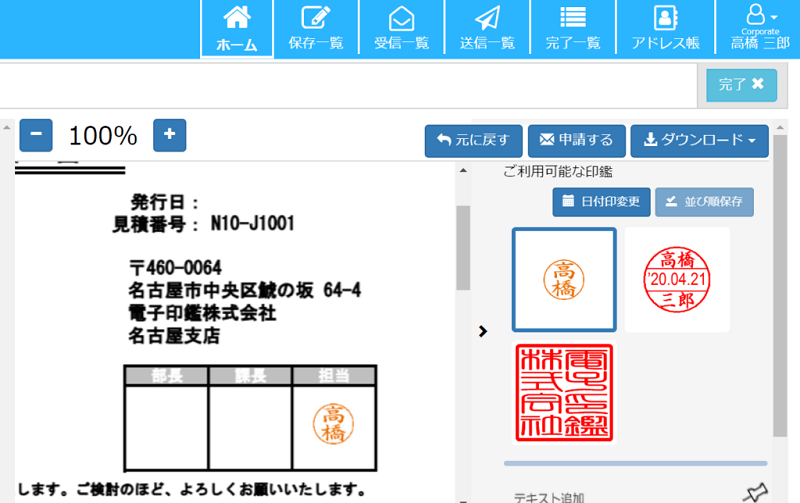
[表示項目]
■元に戻す
捺印した印影を削除します。
■申請する
回覧先を設定する画面へ移動します。
■ダウンロード
表示しているファイルのダウンロードを行います。
2テキスト追加
「テキスト追加」をクリックします。
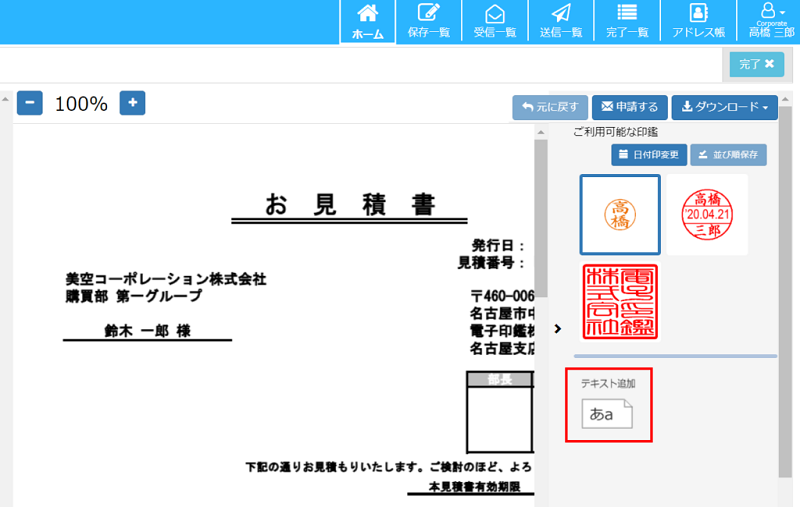
テキストを追加したい位置をクリックして文字を入力します。
確定するには、入力枠以外の箇所をもう一度クリックします。
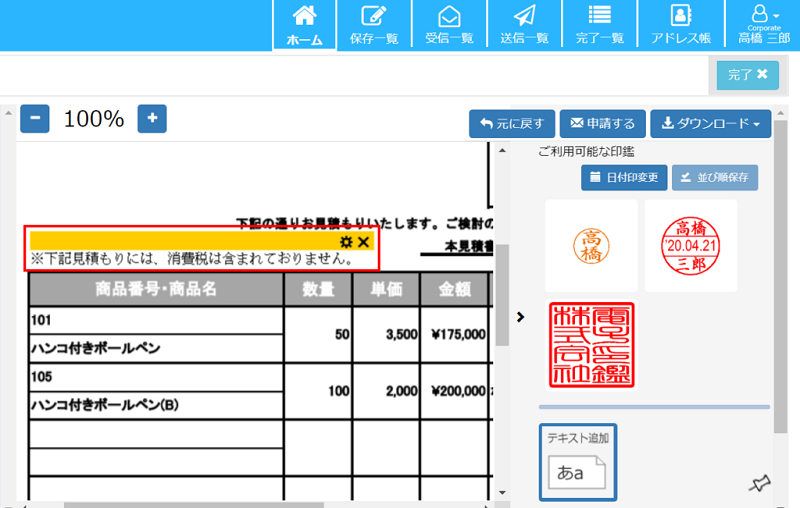
※設定アイコンをクリックすると、文字の書体、サイズを設定できます。
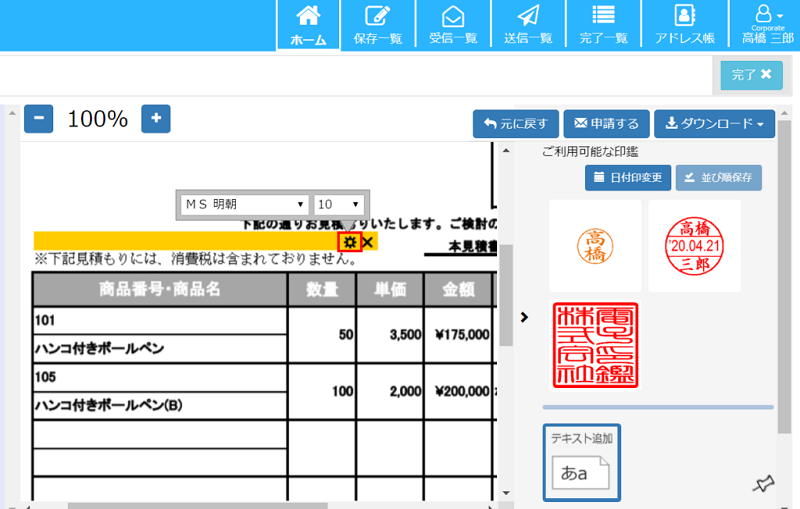
3日付印変更
【日付印変更ボタン】をクリックします。
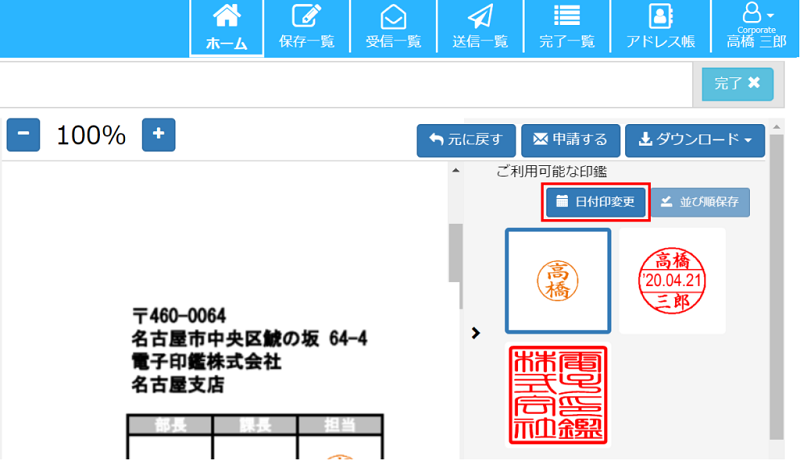
変更したい日付をクリックします。